Angebote verwalten
Alle Angebote an einem Ort & filterbar | Angebote verschieben/zuweisen | Live-Info, wenn Angebote parallel geöffnet sindAlle Angebote an einem Ort & filterbar
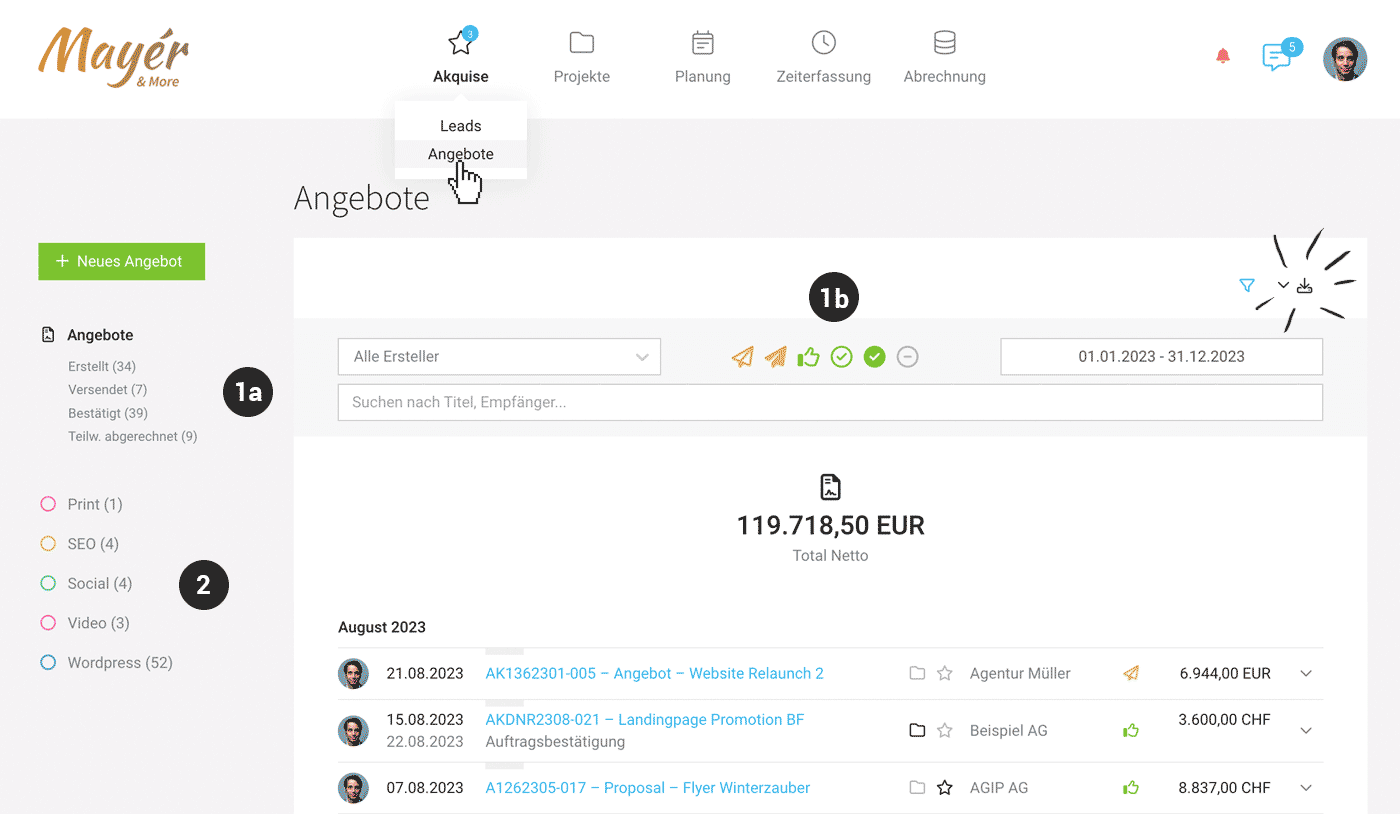
Unter "Akquise" > "Angebote" werden alle Angebote gelistet.
Rechts oben gibt es die Möglichkeit eines Exports (Excel und Belege).
Rechts oben gibt es die Möglichkeit eines Exports (Excel und Belege).
Schnell filtern
Schnellfilterung der offene Angebote nach Status klappt über die Smart Filters (1a).
Der Filterbereich (1b) bietet verschiedene Filteroptionen. Mit dem Tastaturkürzel "Q" kannst du direkt nach den eigenen Angeboten filtern.
Der Filterbereich (1b) bietet verschiedene Filteroptionen. Mit dem Tastaturkürzel "Q" kannst du direkt nach den eigenen Angeboten filtern.
Status "Ignoriert"
Die Standardfilterung vernachlässigt den Status "Ignoriert". Ignoriert ist ein allgemeiner Status für "Angebot nicht mehr relevant". Z.B. setzt du manuell auf "ignoriert", wenn es eine Angebotsvariante war oder der Kunde abgesagt hat (Bei Bedarf kann auch unterhalb unter "Notizen und Dateien" ein Kommentar mit dem Grund erfasst werden). Nicht abgerechnete Angebote werden bei Archivierung eines Projekts automatisch auf "ignoriert" gesetzt.
Auch über die globale Suche (Lupe oben rechts oder Tastaturkürzel "/") kannst du mit der Eingabe der Angebotsnummer gesuchte Angebote von jedem Ort aus finden.
Kategorisieren & Markieren
Angebote können markiert oder kategorisiert werden – mit den Labels (2).
Mehrfachaktion
Links über den Avatar lassen sich mehrere Angebote gleichzeitig auswählen und ein gemeinsamer Status oder ein gemeinsames Label zugewiesen werden.
Angebote verschieben/zuweisen
Angebot einer (anderen) Firma, Lead oder Projekt zuweisen
Entweder in der zentralen Angebotsliste über die Icons oder die Aktionen rechts im Dropdown (3)
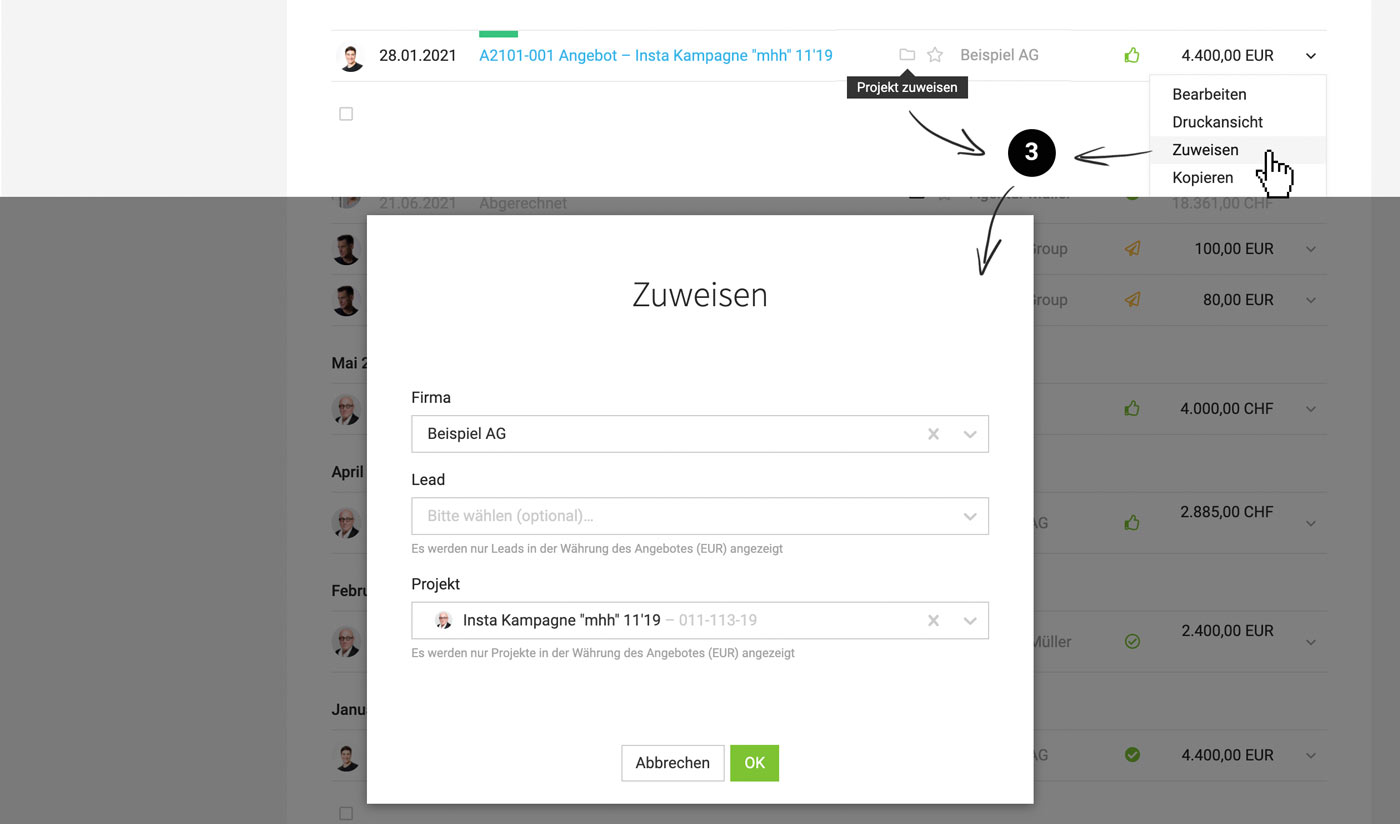
– alternativ auf der Angebotsdetailseite recht oben (3). Die Zuweisung ist auch auf der Detailseite nachvollziehbar (4):
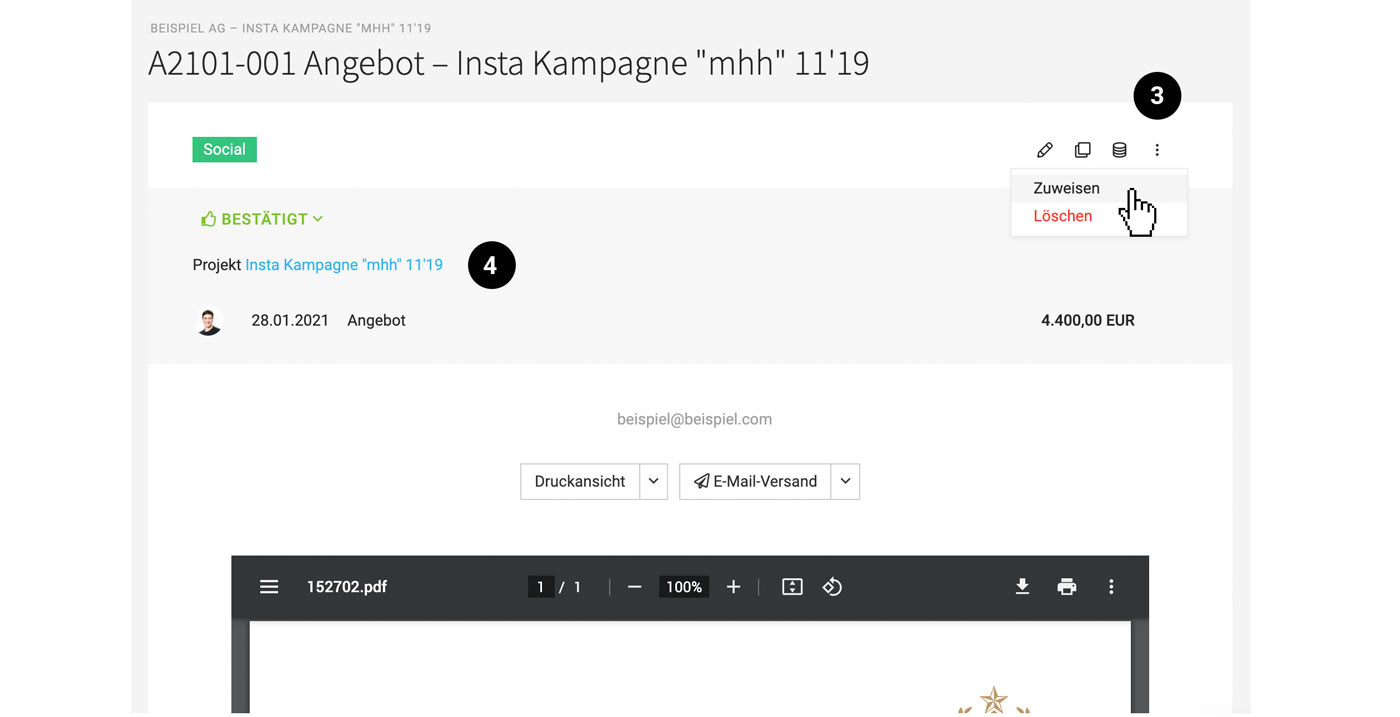
Erstellst du ein Projekt direkt aus dem Angebot (ohne Lead), dann ist das Angebot erwartungsgemäss direkt dem Projekt zugewiesen.
In bestehendem Lead, Projekt oder Kunde zuweisen
Bereits bestehende Angebote können im Lead, Projekt oder Kunden über "Angebot zuweisen" (5) reingeholt werden.
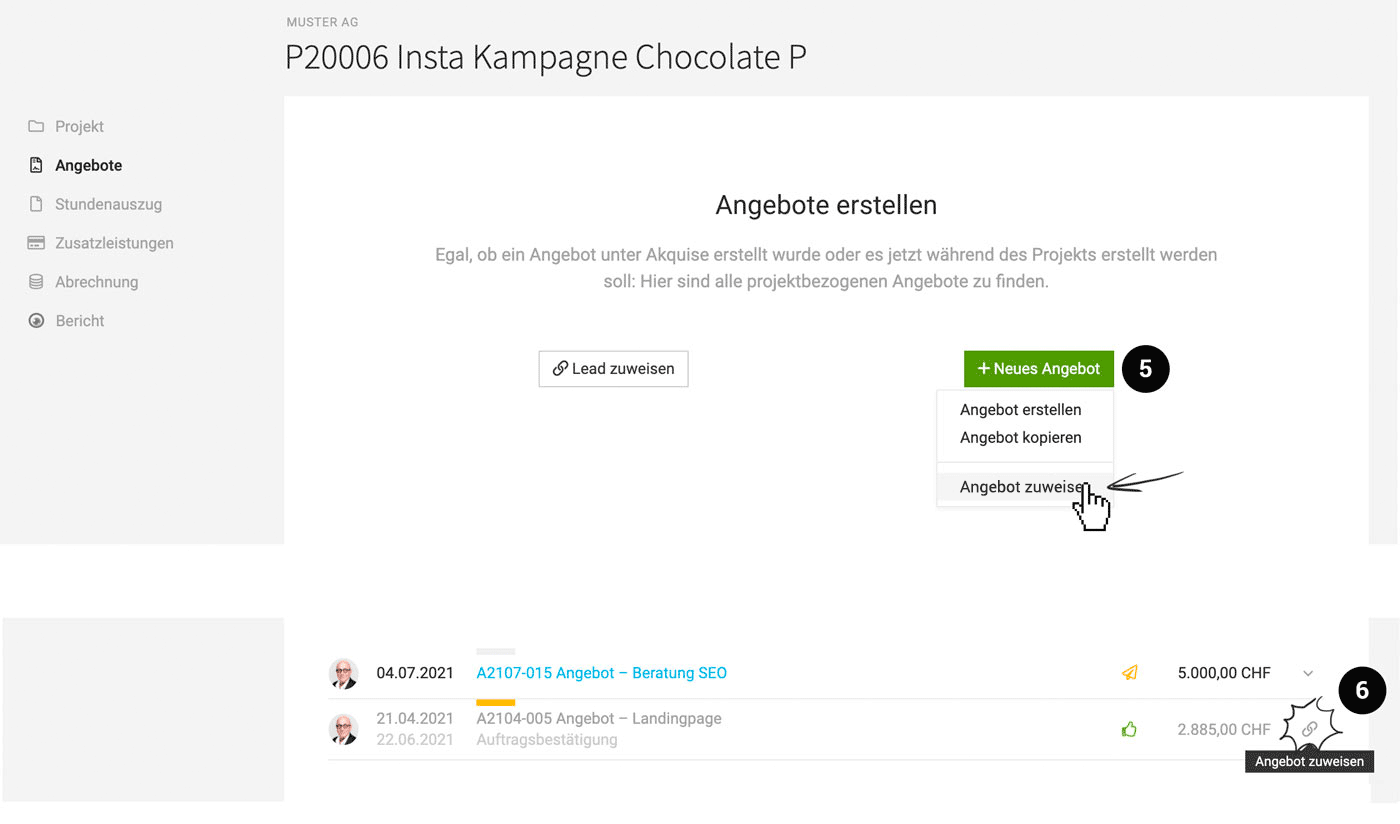
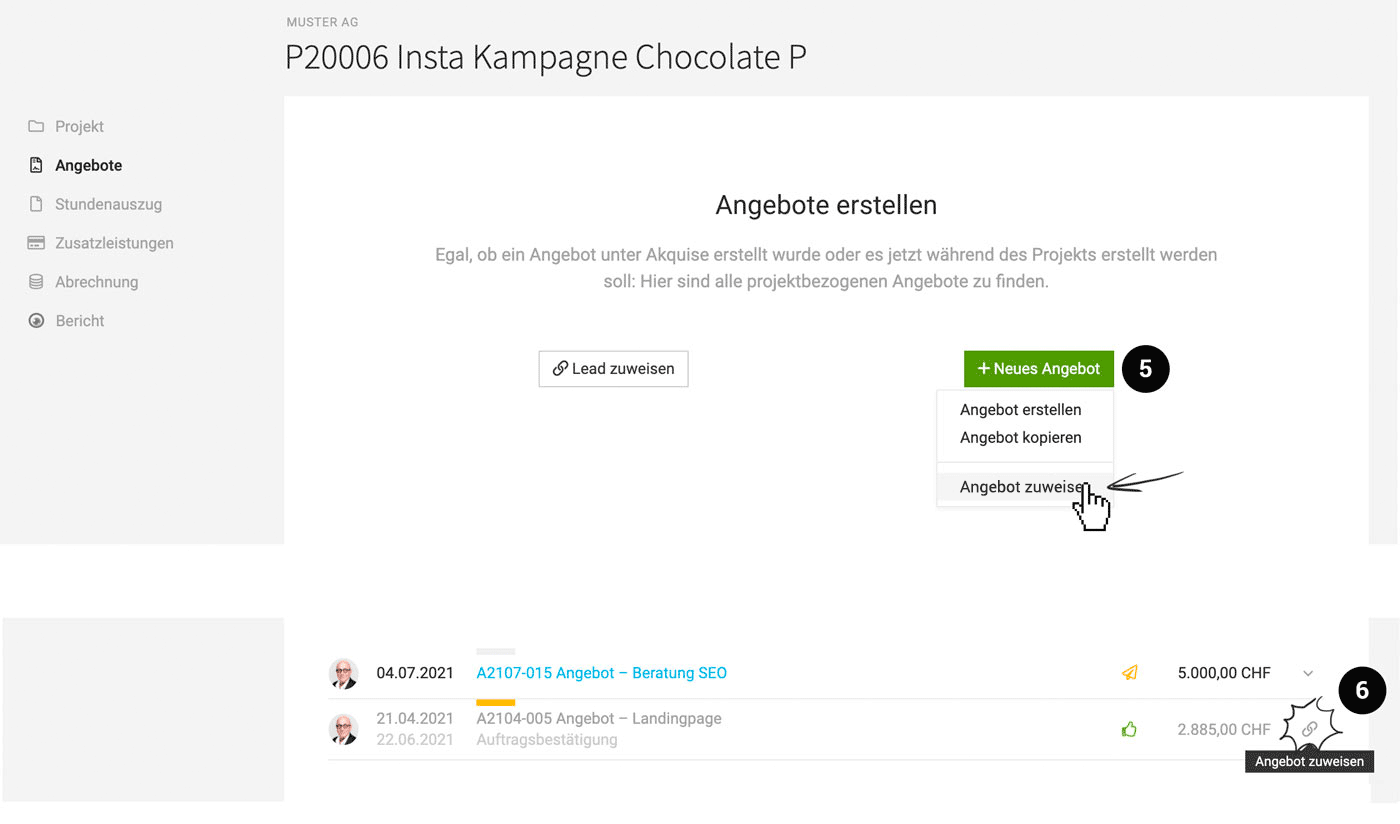
Nur bestimmte Angebote aus einem Lead für das Projekt auswählen
Alle noch nicht Projekten zugewiesenen Angebote werden beim Erstellen eines Projekts aus dem Lead automatisch dem Projekt zugewiesen. Angebote lassen sich in der Liste zuweisen (Verknüpfungs-Symbol) (6) bzw. entfernen (über das Dropdown).
Angebotsangaben ins Projekt übernehmen
Angaben aus zugewiesenen Angeboten werden für das Projekt zur Übernahme angeboten (z.B. Budget, Leistungen, Zusatzleistungen).
Ablauf Angebot → Projekt
Ablauf Angebot → Projekt
Live-Info, wenn Angebote parallel geöffnet sind

MOCO zeigt dir direkt im Angebot oder der Rechnung an, falls eine andere Person gerade auch dasselbe Dokument im Bearbeitungsmodus geöffnet hat. So könnt ihr euch im Team besser abstimmen und versehentliches Überspeichern vermeiden.








